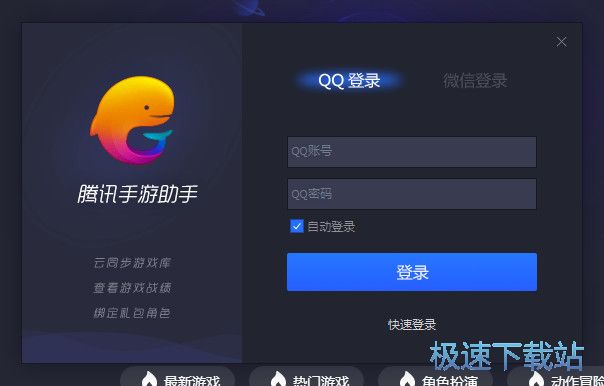腾讯手游助手安装教程和使用方法
时间:2020-07-30 15:44:58 作者:无名 浏览量:46
由于手机本身尺寸和人机交互方式的瓶颈和限制,很多手机游戏无法在手机上获得良好的操作体验。同时很多手机游戏玩家都是PC端的游戏玩家,他们习惯用键盘和鼠标来操作游戏,而腾讯手机游戏助手则专门设计和优化了游戏的操作体验,同时,他们支持用户自定义的按键设置,大大提高了游戏的操作体验。此外,对于操作类游戏,大多数玩家希望集中精力玩游戏,而不受到达点、短消息和各种应用通知的干扰,因此使用移动游戏助手可以很好地解决这些问题。

腾讯手游助手图一
软件介绍
腾讯手游助手使您可以在电脑上轻松运行手机游戏,从而实现电脑与手机玩家之间的互联。提供数以千计的流行手机游戏,如和平精英、王者荣耀、欢乐斗地主等。依靠腾讯强大的游戏资源,游戏的性能得到了极大的优化,占用内存小,无干扰,无推送干扰。大屏幕视野灵活精准,助你轻松超越吃鸡,成为王者!
腾讯手游助手安装步骤
1.在本站直接下载腾讯手游助手软件安装包,下载完成后对软件压缩包进行解压,之后能够得到一个.exe格式的程序文件,双击打开文件之后,开始正式安装软件。

腾讯手游助手图二
2.进入安装页面之后,我们可以看到有【安装】和【自定义安装】两个选项,接下来我们需要对该软件的安装方式进行选择。我们可以直接点击【安装】,系统就会自动将软件安装在系统C盘中。但是推荐小编选择自定义安装,这样就不会影响电脑的运行速度。
4.点击【自定义安装】之后,我们需要对软件的安装位置进行选择,点击【浏览】选择除C盘之外的地方进行安装,确定之后点击【安装】按钮即可。
5.接下来等待腾讯手游助手安装即可,确定软件完成之后,勾选【添加桌面图标】选项,点击【立即体验】退出安装,就可以马上享受大屏幕玩手游的乐趣了哟!
腾讯手游助手使用方法
1.打开已经安装好的腾讯手游助手软件,在软件的主页面顶部,我们可以看到【游戏中心】的所有支持游戏,我们直接点击想要玩耍的游戏进行性下载,我们只需要点游戏旁边的【安装】按钮即可。

腾讯手游助手图三
2.我们等待游戏下载完成之后,点击顶部【我的游戏】板块,可以查看游戏的下载进程。

腾讯手游助手图四
3.游戏下载完成后,会自动进行安装,我们自需要等待即可。
4.游戏安装安装完成,点击游戏图标就可以开始玩耍游戏了。

腾讯手游助手图五
腾讯手游助手 1.0.5135.123 官方版
- 软件性质:国产软件
- 授权方式:免费版
- 软件语言:简体中文
- 软件大小:5086 KB
- 下载次数:10631 次
- 更新时间:2020/7/30 2:24:57
- 运行平台:WinAll...
- 软件描述:腾讯手游助手是一款可以让用户在电脑上玩手机游戏的软件,它通过在电脑 模拟安卓手机... [立即下载]
相关资讯
相关软件
电脑软件教程排行
- 怎么将网易云音乐缓存转换为MP3文件?
- 比特精灵下载BT种子BT电影教程
- 微软VC运行库合集下载安装教程
- 土豆聊天软件Potato Chat中文设置教程
- 怎么注册Potato Chat?土豆聊天注册账号教程...
- 浮云音频降噪软件对MP3降噪处理教程
- 英雄联盟官方助手登陆失败问题解决方法
- 蜜蜂剪辑添加视频特效教程
- 比特彗星下载BT种子电影教程
- 好图看看安装与卸载
最新电脑软件教程
- 腾讯手游助手安装教程和使用方法
- BullZip PDF Printer虚拟打印机的安装教程及...
- 悦书pdf阅读器官方版安装使用
- 亿图图示插入Text Box方法教程
- 一一记账软件安装使用
- 讯飞输入法电脑版打字安装使用介绍
- 线刷宝使用技巧
- 龙图腾qq网吧代理使用方法
- 金花关键词工具使用方法
- 疾风视频下载使用教程
软件教程分类
更多常用电脑软件
更多同类软件专题